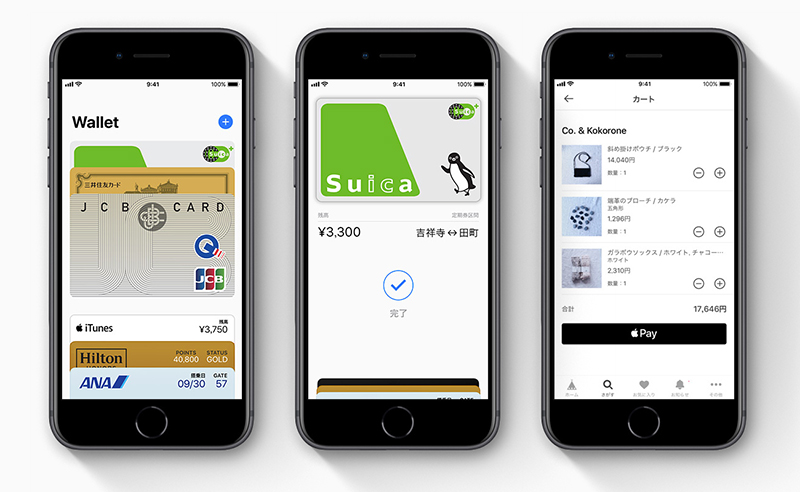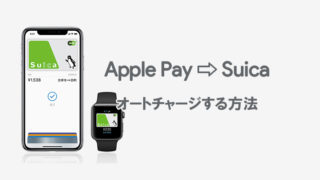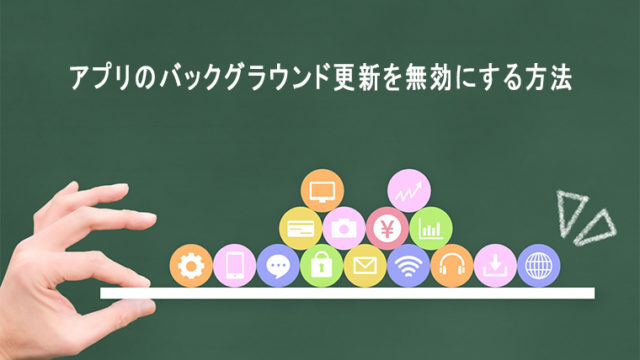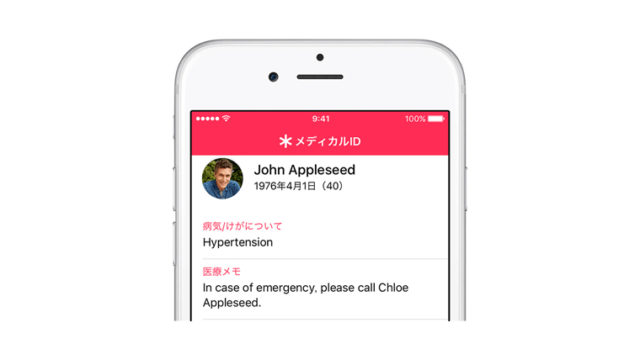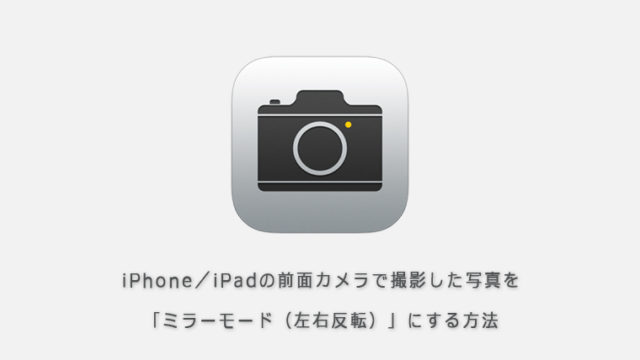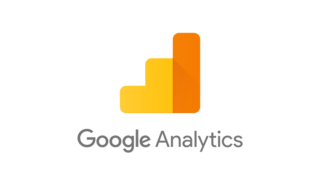iPhoneでApple PayにSuicaを登録してからというもの、ロック画面で必要のないときにApple payが起動してしまい、とても邪魔になっています。
もしiPhoneを落としたりしたら、他人に登録カードと残高が見られてしまうのも嫌ですし。
というわけで、この記事ではロック画面でApple Payが起動しないように、設定をオフにする方法を紹介していきます。
逆にロック画面でApple Payを起動したいという方も、同じ場所で設定ができますので参考にして下さい。
ロック画面でApple Payが起動する原因
ロック画面で「ホーム(サイド)ボタンをダブルクリック」でApple Payを起動する設定がオンになっていることが原因です。
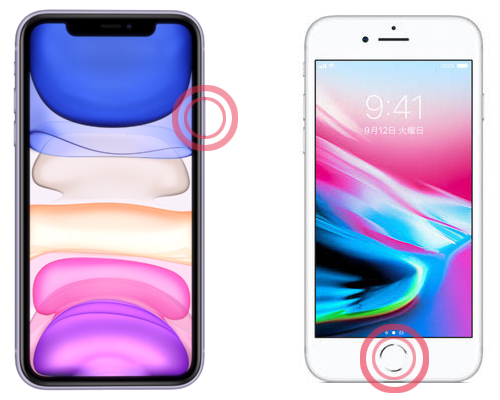
- ホームボタンなし: サイドボタンをダブルクリック
- ホームボタンあり: ホームボタンをダブルクリック
この設定をオフにすることにより、Apple Payがロック画面で起動しなくなります。
では、早速設定していきましょう。
ロック画面でApple Payを起動させない方法
1「WalletとApple Pay」を開く
設定 > WalletとApple Payの順にタップします。
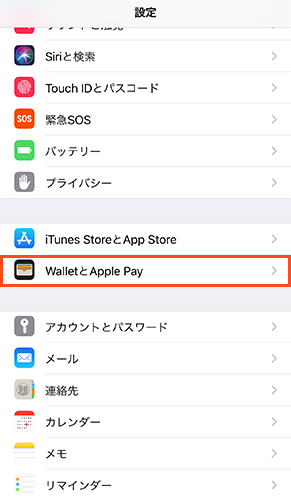
2「ホームボタンをダブルクリック」をオフにする
WalletとApple Payの画面からホームボタンをダブルクリックをオフにします。
iPhone Xのようなホームボタンのないモデルの場合サイドボタンをダブルクリックと表示されています。
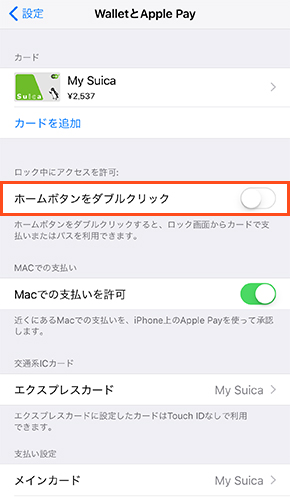
これでロック画面でApple Payが起動しなくなります。
「ホーム(サイド)ボタンをダブルクリック」をオンにすると、またロック画面で起動できるようになりますので、設定を戻したくなった場合は「WalletとApple Pay」の画面から再度設定して下さい。
まとめ
ロック画面で必要のないときにWalletアプリが起動すると、Touch IDやFace IDでの認証が失敗してしまう場合があり、駅の改札やお店の会計でつっかえる原因になります。
Apple Payをほとんど使わない方や、エクスプレスカードにSuicaを設定してある方で駅の改札等で認証を失敗し、自分の後ろに行列ができるのが嫌な場合は設定を切っておいた方がいいのではないかなと。